Halli, hallo, ich bin die Katharina.
Halli, hallo, ich bin die Katharina.
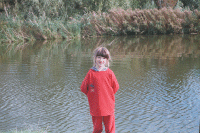 |
![]()
 | |||||
Halli, Hallo,
ich bin die Katharina.
Ich bin 7 Jahre alt und alle
nennen mich Tina oder Tinchen.
Ich schwimme gerne und fahre
auch sehr gern Fahrrad. Im Urlaub versuche ich
mich im Angeln. Leider habe
ich bisher nur 2 Fische gefangen. Aber für den
Anfang ist das ja gar nicht
so schlecht. In die Schule muss ich leider auch. Ich
bin in der 2. Klasse der Melanchton-Grundschule.
Meiner Meinung nach gibt es
viel zu wenig Ferien.
Ausserdem steckt man sich in der Schule nur an:
Auch ich bin vom Diddel-Fieber
geplagt. Darum gebe ich Euch einen Rat:
"Helft mir beim Diddel-Blätter
tauschen!" Daher wäre es schön, wenn Ihr auf auf meine
Diddel-Seite schaut.
Hier sind ein paar Fotos aus meinem Fotoalbum!
(wenn Ihr beim anschauen einen Handzeiger entdeckt,
dann könnt Ihr das Foto auch in einer größeren Aufnahme
sehen)
"Helft mir beim Diddel-Blätter tauschen!" Ich habe folgendes Tauschmaterial anzubieten:
A 4 Blätter: Nr. 50 Dicke Freunde
A 5 Blätter: Nr. 138 Walkman, Nr. 129 Fein gemacht,
Nr. 117 Baumstammgrinser, Nr. 147 Tigopardy-Baby
A6 Blätter: Nr. 50 Vogelscheuche, Nr. 58 Schaftröster, Nr. 49 Herzbruch
Ich habe auch Tüten zum Tauschen: Diddel mit Mexikohut
und Diddel mit Ohrensocken
Hallo Kinder, meine Geschwister habe alle auf Ihrer Homepage Witze und Geschichten erzählt. Da habe ich mir gedacht ich mache etwas ganz anderes. Ich möchte euch mit meiner Mama auf dieser Seite mal erklären wie man eine eigene Internetseite gestalten kann.
Natürlich ist es nur eine einfache Version, so eine, wie ich sie auch habe. Aber ich denke, besser als gar nichts!
So, dann fangen wir mal an:
Damit jeder Schritt, den wir
hier versuchen nicht verloren geht, brauchen wir einen Ordner, wo wir unsere
Internetseite hinein speichern. Den Legen wir nun an: Auf dem Startbildschirm
von Eurem Computer gibt es ein kleines Icon (oder Bildchen) unter dem steht
Arbeitsplatz. Mit einem Doppelklick öffnet sich ein Fenster.
| A - als Diskettenlaufwerk | C - als Festplatte | D oder E als CD-Rom |
| Druckerordner | Ordner Systemsteuerung |
So, wir wollen ja auf unserer
Festplatte einen neuen Ordner anlegen. Also machen wir einen Doppelklick
auf das Symbol (Zeichen) C: - es öffnet sich ein weiteres Fenster.
Oben am linken Rand haben wir wieder die Bezeichnungen die mit Datei anfangen.
Das genügt schon! Wir klicken auf Datei, es erscheint:
| Datei > | |
| Neu - Ordner |
Ihr braucht als erstes den Netscape
Navigator, denn der hat den Composer, (das ist das Programm, mit dem man
eine Homepage, also Internetseite, gestalten kann). Wenn Ihr den
Netscape Navigator geöffnet habt dann seht Ihr am oberen Rand eine
Leiste:
| Datei | Bearbeiten | Ansicht | Gehe | Communicator | Hilfe |
| Navigator | |
| Messenger | |
| Composer | So, da ist das Programm schon. Nämlich der Composer. Den öffnet Ihr mit einem Klick darauf. |
| Calendar | |
| Conference |
Ha, das wäre geschafft. Nun seit Ihr in dem richtigen Programm, womit man seine eigene Internetseite gestalten kann. Wie wärs, sollen wir es mal zusammen versuchen? Kommt, macht mit, wir wollen den Erwachsenen mal zeigen, was wir Kinder so alles zu stande bringen:
Ihr seht auf dem Bildschirm in
der oberen linken Ecke den Namen Datei, darunter müßte ein Bild
sein von einem Blatt wo Neu drunter steht. Ein Klick darauf und
es öffnet sich ein neues Fenster:
| Leere Seite |
| von Vorlage |
| mit Seitenassistent |
| Lokale Datei öffnen |
| Abbrechen |
|
|
Ich hoffe, Ihr habt ne Maus,
aber heutzutage gibt es wohl fast keine Leute mehr, die nicht mit einer
Maus arbeiten. So, weiter gehts: Ihr setzt den Mauszeiger mittig auf das
weiße Blatt und klickt einmal mit der rechten
Maustaste . Es öffnet sich wieder ein
kleines graues Fenster:
| Zeicheneigenschaften |
| Absatz-/Listeneigenschaften |
| Seiteneigenschaften
|
| Neue Verknüpfung einfügen
|
| Einfügen |
Na, ging es? Ich denke ja. Ihr müßtet jetzt eigentlich einen Hintergrund in Eurer Farbe haben. Jetzt müssen wir uns noch überlegen, was wir so alles auf die Seite schreiben wollen. Ach ja, "zu schreiben", da fällt mir noch etwas ein. Falls Ihr nicht wisst, wie man die Schrift verändern kann:
oben in Eurer Leiste vom Netscape
Composer habt Ihr eine Auswahl:
| Standard | Variable Breite | 12 mit einem Pfeil nach unten! |
Schreibt ein wenig über Euch auf die Seite: Wie Ihr heißt, wie alt Ihr seit, Eure Hobbys und was Euch sonst noch so einfällt. Es wäre doch schön, wenn man im Internet auch etwas über Euch lesen kann.
Damit der Text nicht so langweilig
wird, kann man die einzelnen Textabschnitte noch mit einer Linie abteilen.
Das geht so:
Ihr seht wieder oben Eure Leiste
mit den ganzen Bildern, darunter die Schrift:
| Neu | Öffnen | Speichern | Pub. | Vors. | Aus. | Kop. | Einf. | Druck | Such | Verkn | Ziel | Graf | Horiz.
Linie |
Tab | Recht |
So, etwas ganz wichtiges muß ich Euch noch sagen:
Jedesmal, wenn Ihr mit Eurer
Internetseite einen Schritt weiter gekommen seid, solltet Ihr den bisherigen
Erfolg abspeichern. Das gilt natürlich auch für das Ende, wenn
die Seite ganz fertig ist.
Soll ich Euch das auch mal erklären?
Nein, Ihr könnt das schon? Na ja, vielleicht gibt es den einen oder
anderen Neuling, für den erkläre ich es nochmal:
Oben in Eurer Leiste gibt es
| Datei | Bearbeiten | Ansicht | Einfügen | Format | Extras | Communicator | Hilfe |
Das war das wichtigste. Jetzt müßt Ihr jedoch Eure Mama oder Euren Papa um hilfe bitten, damit sie Euch beim Einrichten der Seite im Internet hilft. Es gibt im Internet schon eine Menge kostenlosen Webspeicher.